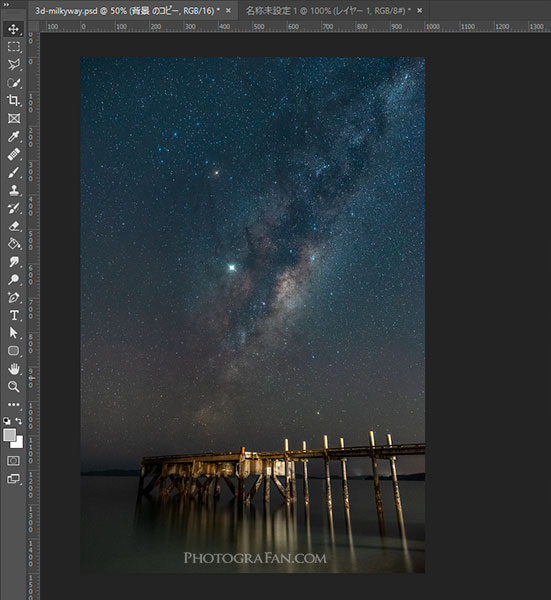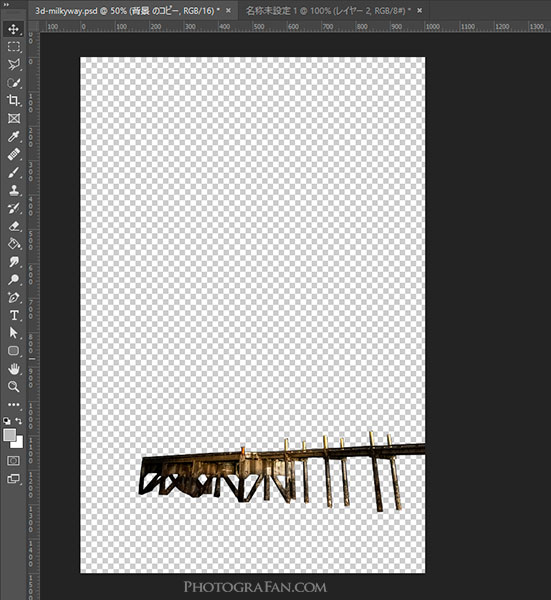Facebookの3D写真をご存じですか?投稿画面をスクロールさせたりスマホを傾けたりすると動きに合わせて写真の一部が動く不思議な写真のことです。 特別な機材は不要で普通に撮影した写真をPhotoshopで加工すれば3D写真にすることが可能です。
今回は、Facebookに投稿できる3D写真をPhotoshopを使った作り方とアップロード方法を解説します。Photoshopの難しい3D機能などは使わず、マスク処理ができれば誰でも簡単に出来ます。
Facebookの3D写真を作る手順
Facebookの投稿で3D写真である事を認識させるには、深度マップ(デプスマップ)画像という奥行きを示す白黒画像のファイルが必要になります。白い部分が近くて、黒い部分は遠くというような深度マップ画像をPhotoshopの基本的な操作で作っていきます。

元画像+深度マップ画像=3D写真
奥行き感のある写真を用意
出来るだけ3Dの動きが出るように、奥行き感のある写真を用意します。近いもの、中間、背景の3段階位の距離の違いがあると動きが出やすくなります。
今回は、桟橋と天の川の星景写真を3D写真に加工していきます。
近い物をマスクする
Photoshopで用意した画像を開き、Facebook用なので画像サイズの長辺を1500ピクセル程度にリサイズします。
まずは、桟橋(近い物)にマスク処理を施します。Photoshopのクイック選択ツールや自動選択ツールを使うと簡単ですが、綺麗に選択できない場合は、パスツールなどで選択しマスクします。
背景に白黒のグラデーション
背景用として新規レイヤーを作り、白から黒へグラデーションで塗りつぶします。近いところが白く、遠いところが黒いので、下から上に白黒のグラデーションにします。
背景よりも手前に近い物がある場合は、グラデーションの白い部分は、真っ白ではなくグレーから始めるのがポイントです。
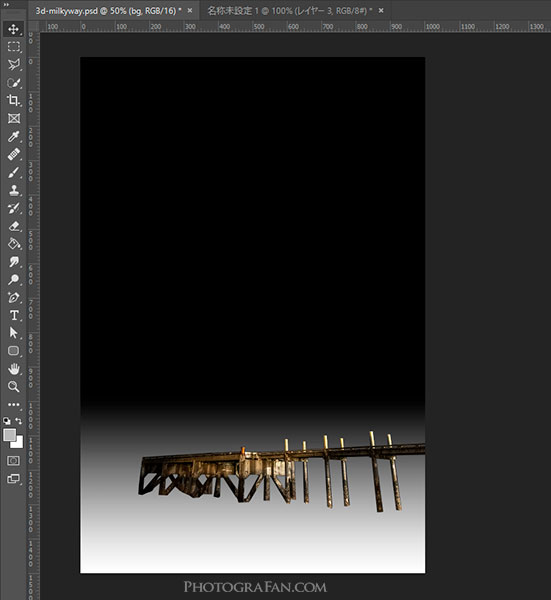
背景を白黒のグラデーションに塗りつぶす
近い物をグレーで塗りつぶす
先ほどマスクしておいた桟橋(近い物)のレイヤーから『選択範囲とマスクの共通範囲』で選択範囲を呼び出し、レイヤーを非表示にします。
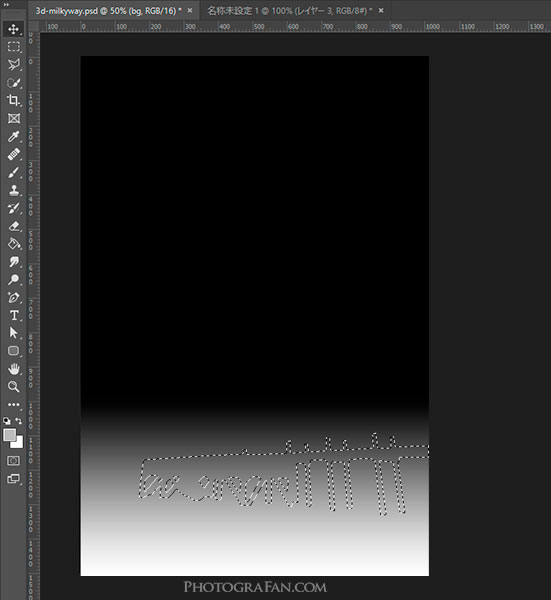
近い物の選択範囲を読み込みレイヤーを非表示にする
近い物(桟橋)は、背景と交わる最も近い距離の箇所の色で塗りつぶします。スポイトツールを使って色を抽出し、新規レイヤーに塗りつぶしツールで選択範囲に色を付けます。
※背景よりも近くに物がある場合は、背景よりも白い色で塗りつぶします。
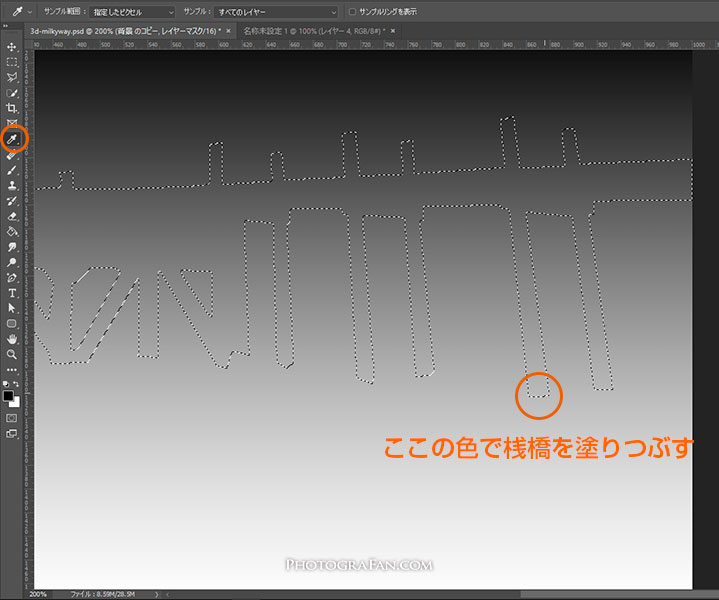
桟橋をグレーで塗りつぶす
これで深度マップ画像は出来上がりです!
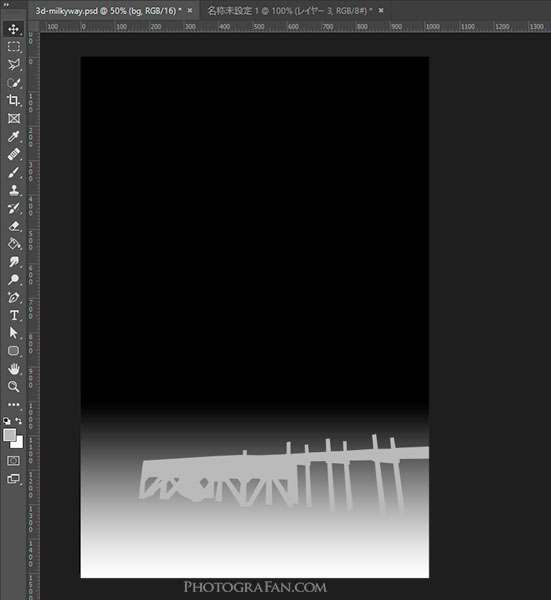
出来上がった深度マップ画像
2つのファイルを保存
保存形式はpngもしくはjpgファイルで保存します。元画像(3Dで動かしたい写真)と深度マップ画像の2つのファイルを保存します。
深度マップ画像のファイル名は、元画像と同じ名前+_depthにするのがポイントです。ファイル名が間違っていると3D写真として認識されないので注意してください。
Facebookに3D写真をアップロード
普段のFacebookに写真を投稿する手順で、先ほど保存した『画像ファイル』と『深度マップ画像ファイル』の2つをアップロードすると、自動的に3D写真として認識されます。
まとめ
Facebookの3D写真はiPhoneがなくても、Photoshopなどのレタッチソフトを使えば簡単に作ることができるので、是非チャレンジしてみてはいかがでしょうか?